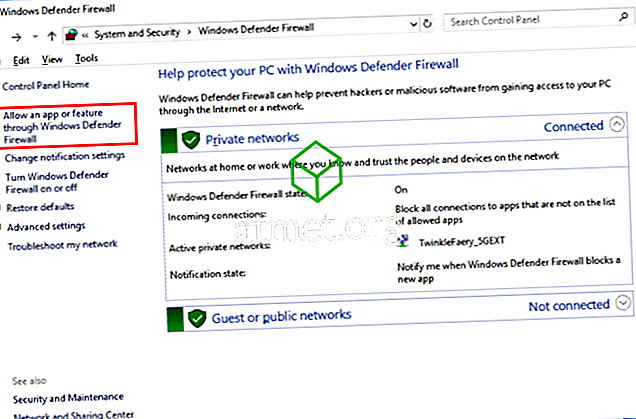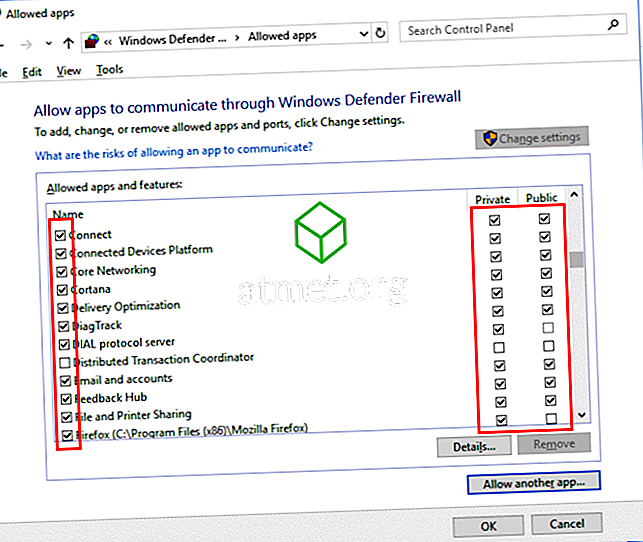Dans Microsoft Windows 10, vous pouvez configurer le pare-feu Windows Defender pour bloquer ou débloquer certaines applications. Voici comment.
- Sélectionnez le bouton " Démarrer ", puis tapez " pare-feu ".
- Sélectionnez l'option « Windows Defender Firewall ».
- Choisissez l'option « Autoriser une application ou une fonctionnalité via le Pare-feu Windows Defender » dans le volet de gauche.
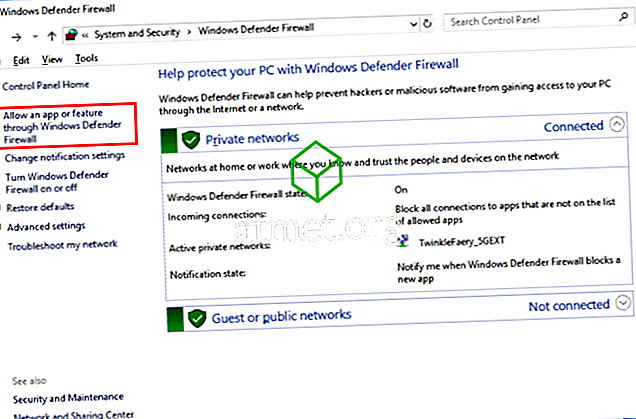
- Décocher la case située à gauche du nom de l'application l'empêche d'accéder aux ressources du réseau, tout en la cochant permettant l'accès. Vous pouvez également cocher les cases situées à droite du nom intitulé «Privé» ou «Public» pour autoriser et interdire l'application sur des réseaux privés ou publics, respectivement.
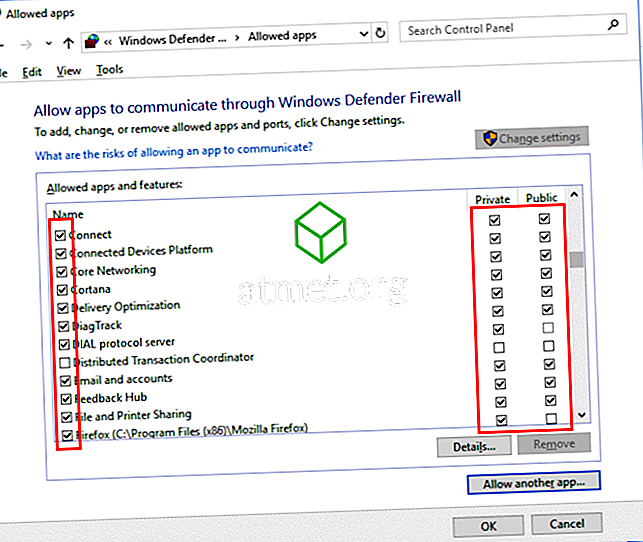
- Si le programme que vous souhaitez bloquer ou débloquer ne figure pas dans la liste, vous pouvez cliquer sur le bouton “ Autoriser une autre application… ” pour l'ajouter. Choisissez l'application dans la liste et sélectionnez « Ajouter ». Si le programme ne figure pas dans cette liste, utilisez le bouton « Parcourir… » pour sélectionner le fichier de programme manuellement.